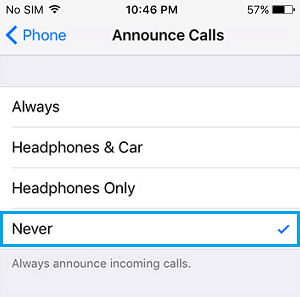La pantalla de llamadas recientes en la aplicación del teléfono está diseñada para proporcionarle una lista de todas las llamadas realizadas, recibidas o perdidas en su iPhone.Aunque esta es una función útil, hay ocasiones en las que puede querer borrar su historial de llamadas, ya sea el historial de llamadas completo o las llamadas de una persona que llama individualmente.
Eliminar llamadas de la lista de llamadas en el iPhone
Al igual que otros Smartphones, su iPhone mantiene un registro preciso de todas las llamadas que realiza y recibe en su dispositivo.
Aunque el Historial de llamadas en iPhone es útil para los propietarios de teléfonos, también puede ayudar a cualquier persona que tenga acceso a su iPhone a obtener una lista completa de los números de teléfono a los que llama desde su iPhone y también los números de teléfono que hacen llamadas a su iPhone.
Además de los números de teléfono, el historial de llamadas de tu iPhone también te proporciona la fecha, la hora y la duración de cada llamada realizada y recibida en tu iPhone.
En caso de que no desee que este tipo de información permanezca en su iPhone, puede seguir los pasos que se indican a continuación para eliminar todo el historial de llamadas de su iPhone o eliminar números de teléfono individuales del historial de llamadas de su iPhone.
Borrar o eliminar todo el historial de llamadas en iPhone
Siga los pasos que se indican a continuación, en caso de que desee eliminar toda la lista de llamadas de su iPhone.
1. Abra la aplicación Teléfono en su iPhone.
2. Después de que se abra la aplicación Teléfono, puntee en la opción Recientes ubicada en el menú inferior.
3. A continuación, pulse sobre la opción Editar situada en la esquina superior derecha de la pantalla.
4. Una vez que pulse sobre Editar, verá la opción «Borrar» que aparece en la esquina superior izquierda de la pantalla. 2. Pulse sobre Borrar.
5. A continuación, verá una ventana emergente. 2. Pulse sobre Borrar todos los recientes para confirmar que quiere borrar la lista de todas las llamadas recientes de su iPhone.
Borrar todo el historial de llamadas es particularmente útil para aquellos que reciben una tonelada de llamadas diariamente. Para estas personas, comenzar el día con una página limpia de historial de llamadas recientes puede ayudarles a mantenerse organizados y a prevenir la posibilidad de perder llamadas debido a la acumulación de llamadas en el historial.
Eliminar una sola llamada del Historial de llamadas en iPhone
Siga los pasos que se indican a continuación, en caso de que desee eliminar una sola llamada del Historial de llamadas, dejando intacta la lista de llamadas restantes en su iPhone.
1. Desde la pantalla de inicio de su iPhone, pulse sobre la aplicación Teléfono.
2. A continuación, pulse sobre la opción Recientes situada en el menú inferior.
3. Ahora, asegúrese de que está en la pestaña Todos y busque la llamada que desea eliminar del Historial de llamadas.Una vez que encuentre la llamada, deslice el dedo hacia la izquierda en la llamada y luego puntee en el botón Eliminar (Vea la imagen de abajo)
Aunque también puede eliminar una sola llamada punteando en la opción Editar de la pantalla Llamadas recientes, el método de deslizamiento descrito anteriormente es la forma más fácil de eliminar una sola llamada en su iPhone.
Eliminar varias llamadas de la lista de llamadas en el iPhone
En caso de que no quieras borrar o borrar todo el historial de llamadas de tu iPhone, puedes elegir editar tu historial de llamadas eliminando los registros de llamadas individuales.
1. Abra la aplicación Teléfono en su iPhone.
2. Una vez que se abra la aplicación del teléfono, puntee en la opción Recientes ubicada en el menú inferior.
3. A continuación, asegúrese de que está en la pestaña Todos y, a continuación, puntee en la opción Editar situada en la esquina superior derecha de la pantalla (consulte la imagen siguiente).
4. Después de puntear en la opción Editar, verá un botón (-) menos junto a cada registro telefónico. Primero, pulse sobre el botón rojo (-) y luego sobre el botón rojo Eliminar (Ver imagen abajo)
5. Repita el proceso con otras llamadas que desee quitar del Historial de llamadas de su iPhone y pulse Listo.
Eliminar una sola llamada perdida del Historial de llamadas en iPhone
Siga los pasos que se indican a continuación para borrar o borrar sólo las llamadas perdidas del historial de llamadas de su iPhone.
1. Desde la pantalla de inicio de su iPhone, pulse sobre la aplicación Teléfono.
2. A continuación, pulse sobre la opción Recientes situada en el menú inferior.
3. En la pantalla Recientes, asegúrese de que está en la ficha Todos y busque las llamadas que aparecen en rojo. Estas son las llamadas perdidas en su iPhone (Vea la imagen de abajo).
4. Deslice hacia la izquierda en la llamada perdida roja y luego puntee en la opción Eliminar que aparece a la derecha del número (Vea la imagen de arriba)
Eliminar todas las llamadas perdidas del Historial de llamadas en iPhone
En caso de que haya varias llamadas perdidas en su iPhone, puede borrar todas las llamadas perdidas a la vez siguiendo los pasos que se indican a continuación.
1. Abra la aplicación Teléfono en su iPhone
2. A continuación, pulse sobre la opción Recientes situada en el menú inferior.
3. Ahora, puntee en la ficha Perdida para ver todas las llamadas perdidas en su iPhone.
4. A continuación, pulse sobre la opción Editar situada en la esquina superior derecha de su iPhone (Ver imagen de arriba)
5. Al pulsar sobre Editar, verá la opción Borrar – Pulse sobre Borrar para borrar todas las llamadas perdidas del Historial de llamadas de su iPhone.
Recuperación de llamadas eliminadas
Una vez que elimines las llamadas del Historial de llamadas de tu iPhone, la única forma de recuperar esos números eliminados es restaurando tu iPhone utilizando una copia de seguridad reciente de iCloud o iTunes.
En caso de que tengas una copia de seguridad reciente de iCloud, puedes seguir los pasos que se indican en este post para restaurar tu iPhone usando una copia de seguridad de iCloud: Cómo restaurar el iPhone utilizando iCloud Backup.
En caso de que tenga una copia de seguridad completa y reciente de su iPhone en su ordenador, puede seguir los pasos que se enumeran en este artículo: Cómo restaurar el iPhone utilizando iTunes Backup.
Una vez que haya restaurado su iPhone utilizando una copia de seguridad reciente, encontrará todas sus llamadas eliminadas abriendo la Aplicación de teléfono en su iPhone y luego punteando en Recents> All Tab.
Relacionado
- Cómo transferir llamadas desde el iPhone a otro número